1.安装插件
npm install svg-sprite-loader -D2.在vue.config.js文件中配置
const { defineConfig } = require('@vue/cli-service')
const path = require('path');
module.exports = defineConfig({
transpileDependencies: true,
productionSourceMap: false,
lintOnSave: false,
chainWebpack: config => {
// svg图标加载
config.module
.rule('svg')
.exclude.add(path.join(__dirname, 'src/assets/icons/svg'))
.end()
config.module
.rule('icons')// 定义一个名叫 icons 的规则
.test(/\.svg$/)// 设置 icons 的匹配正则
.include.add(path.join(__dirname, 'src/assets/icons/svg'))// 设置当前规则的作用目录,只在当前目录下才执行当前规则
.end()
.use('svg-sprite')// 指定一个名叫 svg-sprite 的 loader 配置
.loader('svg-sprite-loader')// 该配置使用 svg-sprite-loader 作为处理 loader
.options({// 该 svg-sprite-loader 的配置
symbolId: 'icon-[name]'
})
.end()
},
})
3.自定义组件
// src/components/SvgIcon/index.vue
<template>
<svg :class="svgClass" xmlns="http://www.w3.org/2000/svg">
<use :xlink:href="iconName" xmlns:xlink="http://www.w3.org/1999/xlink" />
</svg>
</template>
<script>
export default {
name: 'SvgIcon',
props: {
iconClass: {
type: String,
required: true
},
className: {
type: String,
default: ''
}
},
computed: {
iconName() {
return `#icon-${this.iconClass}`
},
svgClass() {
if (this.className) {
return 'svg-icon ' + this.className
} else {
return 'svg-icon'
}
}
}
}
</script>
<style scoped>
/* 喜欢什么样式自己加,别客气 */
.svg-icon {
width: 1em;
height: 1em;
vertical-align: -0.15em;
fill: currentColor;
overflow: hidden;
}
</style>4.注册为全局组件
//src/assets/icons/index.js
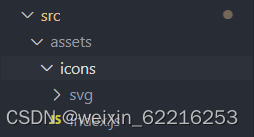
import { createApp } from 'vue'
import App from '@/App.vue'
import SvgIcon from '@/components/SvgIcon/index' // svg组件
const app = createApp(App)
// 注册为全局组件
app.component('svg-icon', SvgIcon)
const req = require.context('./svg', false, /\.svg$/)
const requireAll = requireContext => requireContext.keys().map(requireContext)
requireAll(req)
app.mount('#app')5.在main.ts中导入
import { createApp } from 'vue'
import App from './App.vue'
import router from './router'
import store from './store'
import svgIcon from './components/SvgIcon/index.vue'
import '@/assets/icons'
createApp(App).use(store).use(router).component('svg-icon', svgIcon).mount('#app')
6.添加svg图片进行使用
注意:svg要放置在src/assets/icons/svg文件夹中
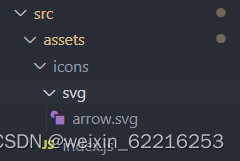
使用:
//icon-class:svg图标文件名
<svg-icon icon-class="arrow" />






 本文详细介绍了如何在Vue项目中安装svg-sprite-loader插件,配置vue.config.js以加载SVG图标,创建并注册自定义SVGIcon组件,以及在main.ts中导入和使用这些SVG图标。
本文详细介绍了如何在Vue项目中安装svg-sprite-loader插件,配置vue.config.js以加载SVG图标,创建并注册自定义SVGIcon组件,以及在main.ts中导入和使用这些SVG图标。














 1346
1346

 被折叠的 条评论
为什么被折叠?
被折叠的 条评论
为什么被折叠?








